dacă trebuie să numesc o extensie fără care nu pot trăi atunci când navighez pe web, trebuie să fie Surfingkeys-o bijuterie ascunsă printre mii de extensii Chrome.
Dacă sunteți dezvoltator, mulți dintre voi trebuie să fi fost obișnuiți să utilizați Vim pentru editarea codului. Și Surfingkeys utilizează aceeași abordare pentru utilizarea literelor ca puncte de ancorare pe ecran pentru a naviga pe web, ceea ce vă ajută să faceți multe acțiuni fără să faceți clic pe mouse. Unii dintre voi pot spune că nu merită să vă amintiți prea multe litere și comenzi rapide de la tastatură, dar credeți-mă, pe termen lung, toate acțiunile de clic agregate vă pot costa atât de mult timp. Cu Surfingskey, ai putea naviga pe web ca un profesionist, o acțiune ar putea fi luată în cel mai scurt timp cu viteză extremă înainte ca cineva să-și dea seama vreodată ce naiba se întâmplă de fapt.
am folosit 2 extensii Vimium Chrome. Acestea sunt:
cVim:
Vimium:
aceste două efectua aproape cele mai multe dintre acțiunile de bază pentru un utilizator normal, se poate naviga pe web cu ușurință prin utilizarea oricare dintre aceste două.
dar cu cât mă obișnuiesc mai mult cu stilul de navigare Web asemănător Vim, cu atât mai mult am nevoie de funcții suplimentare ale extensiei. De exemplu, Vreau să-mi leg propria comandă rapidă de la tastatură cu scripturi personalizate pentru automatizarea multor acțiuni repetitive. În cele din urmă, am găsit Surfingkeys — care într-adevăr este Salvatorul meu. Această extensie are un mod vizual vim uimitor și vine împreună cu mult mai multe funcționalități și abilități de personalizare.
Ghid de Utilizare
- instalare
în primul rând, trebuie să-l instalați în Chrome Web store

2. Ghid de bază
- rețineți că Surfingkeys este dezactivat în următoarele domenii: pagina inițială Chrome, Google docs, foi de calcul Google etc. Așadar, nu vă panicați dacă îl instalați, dar nu vă puteți da seama cum să îl deschideți, poate vă aflați într-una din paginile pe care le-am enumerat.

Chrome pagina inițială
- ideea cea mai de bază a surfingkeys este atunci când apăsați tasta F, toate punctele de ancorare ar apărea pe ecran pentru tine de a selecta. Apăsând caracterul sau grupul de caractere, puteți face clic pe linkurile relevante. După aceea, a lovit Esc pentru a scăpa de modul punct de ancorare, interfața web ar reveni la normal.

- dacă trebuie să enumăr toate cazurile de utilizare aici, această postare ar fi prea lungă și plină de informații abundente. Singurul lucru pe care trebuie să-ți arăt este dialogul Ghidul utilizatorului care apare atunci când te-a lovit ?. Dialogul ar arăta astfel, puteți găsi toate legăturile cheie pentru diferite acțiuni enumerate mai jos.

3. Unele acțiuni pe care le folosesc în cea mai mare parte
fila și interacțiunea ferestrei
- t: deschideți fila nouă
- x: închideți fila curentă
- W: deschideți fila curentă într-o fereastră nouă sau îmbinați-o înapoi la fereastra anterioară
- S: mergeți la o filă din stânga
- D: mergeți la o filă din dreapta
- >>: mutați fila curentă spre dreapta
- <<: mutați fila curentă spre stânga
- GX $: închideți toate filele după fila curentă
- alt P: fixați fila curentă
- B: accesați fila cea mai utilizată anterior
- T: Vizualizați toate filele file
interacțiune pagină
- ?: deschideți dialogul ghid de utilizare
- ; j: închideți Chrome descărcați raftul inferior
- ob: deschideți Căutarea Google Chrome chiar în pagina curentă, tastați interogarea și începeți să deschideți rezultatele într-o filă nouă
- yg: captură de ecran/capturați pagina curentă
- yG: complet screenshot / captura pagina curentă
- i: se concentreze pe prima intrare
- ab: marcaj pagina curentă
- b: deschideți vă marcaj
- yy: copiați URL-ul paginii curente în clipboard
- : : deschideți caseta „linie de comandă” de pe pagina curentă. Această casetă este ca căutarea spotlight a MacOs. Puteți executa mai multe comenzi acolo, cum ar fi calcula, crea sesiuni, site-ul scripting, etc

personalizare
aceasta este partea distractivă pe care o descopăr atunci când folosesc surfingkeys, care este abilitatea de a scrie propriile fragmente de cod și de a atribui comenzi rapide de la tastatură pentru a le executa.
pentru a face acest lucru, faceți clic dreapta pe pictograma Surfingkeys, alegeți Setări

- ați merge la ecranul mapări cheie unde puteți personaliza lucrurile. Bifați opțiunea Mod avansat. Apoi du-te scrie propriul cod în secțiunea de editare de text

de exemplu, mai jos este codul pentru autentificarea automată a unui formular atunci când accesez un anumit site web. Am această idee când trebuie să vizitez acest site în mod regulat. Dar site-ul îmi forțează sesiunea de conectare după o perioadă scurtă de timp. Prin urmare, vreau să mă autentific rapid folosind comenzile rapide de la tastatură în loc să completez numele de utilizator și parola în mod repetat de o mie de ori
mapkey('<Ctrl-l>', 'fill in login form', function() {
const origin = window.location.origin
if(origin === "some-specific-domain"){
window.document.getElementById("username").value = username
window.document.getElementById("password").value = password
window.document.getElementById("loginButton").click()
return
}
după terminarea întregului cod, apăsați butonul Salvare pentru a salva toate modificările. Reveniți la site-ul web pe care vreau să îl conectez, apoi apăsând „Ctr+l”, autentificarea va fi finalizată automat. Cu toate acestea, trebuie să înveți un pic de cunoștințe Javascript și HTML pentru a face scripting web.
Demo
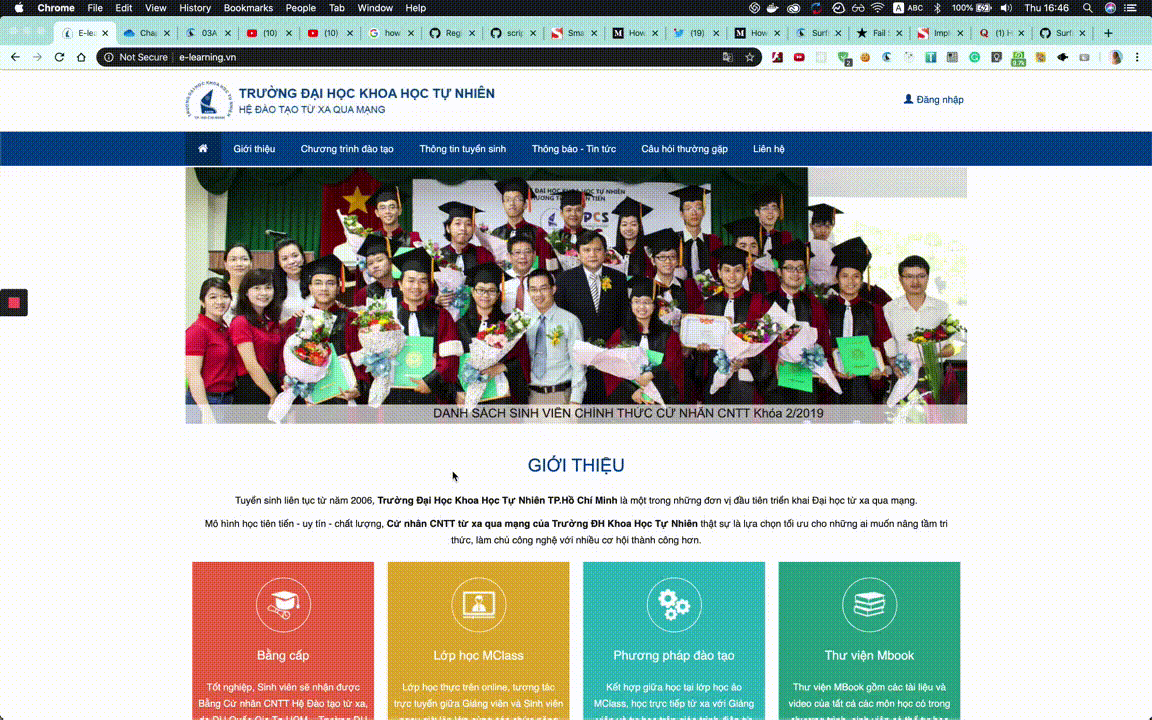
cuvinte finale
este atât de grozav încât știu surfingkeys sau vim în general, îmi accelerează cu adevărat operațiunile și mă economisesc mult timp. Vă rugăm să petreceți ceva timp pentru a le încerca, explorați mai multe pietre ascunse pe cont propriu. Îți promit că nu vei regreta și nici nu te vei întoarce. Pace!